Fix: Zufriedenstellend Nicht bei Epic oder Steam angemeldet
Verschiedenes / / July 28, 2022
Coffee Stain Studios hat ein Automatisierungs-Open-World-Ego-Base-Building-Videospiel mit dem Namen „Zufriedenstellend‘ im Jahr 2020. Das Spiel ist nur unter Windows über Steam und Epic Games verfügbar, Sie können es zum Spielen herunterladen. Es befindet sich derzeit in der frühen Zugriffsphase, was darauf hindeutet, dass es möglicherweise einige Probleme oder Fehler gibt, die den Spielern angezeigt werden können. Es ist ziemlich bedauerlich, dass Spieler manchmal über das Satisfactory-Spiel berichten, das nicht im Epic- oder Steam-Konto angemeldet ist.
Mehreren Berichten zufolge scheinen Spieler ziemlich frustriert über das Problem mit der Kontoverknüpfung zu sein, bei dem das Spiel Satisfactory sagt, obwohl das Epic-Konto mit Steam verknüpft ist:nicht verbunden“, während Sie versuchen, es auf dem PC zu starten. Um genau zu sein, scheint die vollständige Ankündigung wie „Steam-Konto: nicht verbunden“ beim Start von Satisfactory über den Epic Games Launcher. Nun, dies ist ein häufiges und bekanntes Problem unter den Satisfactory-Spielern.

Seiteninhalt
-
Fix: Zufriedenstellend Nicht bei Epic oder Steam angemeldet
- 1. Überprüfen Sie den Dienststatus von Epic Games
- 2. Verwenden Sie gültige Anmeldeinformationen
- 3. Löschen Sie den Epic Games Launcher-Webcache
- 4. Epic oder Steam Launcher reparieren
- 5. Versuchen Sie, den SteamApps-Ordner zu verschieben und Steam neu zu installieren
- 6. Teilen Sie die SaveGame-Datei (.sav) und treten Sie bei
Fix: Zufriedenstellend Nicht bei Epic oder Steam angemeldet
Wenn wir einen kurzen Blick auf die werfen Zufriedenstellender QnA-Bereich dann ist Ihnen vielleicht aufgefallen, dass die „NICHT BEI STEAM ANGEMELDET“ IN DER EPIC-VERSION VON SATISFACTORY – Early Access: 155350 Fehlermeldung kann ziemlich oft erscheinen. Obwohl es sich um ein bekanntes Problem handelt, wurde von den betroffenen Spielern oder vom Spielsupport noch keine spezifische Lösung erwähnt. Glücklicherweise haben wir es geschafft, einige Problemumgehungen zu teilen, die sich als nützlich erweisen könnten.
1. Überprüfen Sie den Dienststatus von Epic Games
Zunächst können Sie die überprüfen Dienststatus von Epic Games auf Ihrer Seite, um sicherzustellen, ob es ein Problem mit den Epic-Onlinediensten gibt oder nicht. Wenn es ein Problem gibt, können Sie ein paar Stunden warten und versuchen, das Satisfactory-Spiel erneut zu starten. Wenn nicht, können Sie der nächsten Methode folgen.
2. Verwenden Sie gültige Anmeldeinformationen
Sie sollten auch versuchen, sich mit gültigen Anmeldeinformationen bei Ihrem Konto anzumelden, was erforderlich ist, da falsche Anmeldeinformationen Anmeldeprobleme sowie Probleme bei der Kontoverknüpfung auslösen können. Dazu:
Anzeige
- Öffne das Startprogramm für epische Spiele > Gehen Sie zu den Einloggen Möglichkeit.
- Hier können Sie sich mit Epic Games anmelden.
- Auswählen Haben Sie Ihr Passwort vergessen > Geben Sie Ihre gültige ein E-Mail-Addresse und klicken Sie auf E-Mail senden.
- Gehen Sie jetzt zum Posteingang der spezifischen E-Mail-Adresse, um nach eingehenden E-Mails zu suchen.
- Folgen Sie den Anweisungen auf dem Bildschirm, um das Passwort zurückzusetzen.
- Wenn Sie fertig sind, gehen Sie zurück zum Epic Games Launcher und melden Sie sich bei Ihrem Konto an.
Notiz: Wenn Sie bereits über das Epic Games-Konto oder ein anderes Konto beim Epic Games Launcher angemeldet sind Stellen Sie dann sicher, dass Sie sich einfach von Ihrem Konto abmelden und erneut anmelden, um kontobezogen zu aktualisieren Glitches.
3. Löschen Sie den Epic Games Launcher-Webcache
Es wird auch empfohlen, den Epic Games Launcher-Webcache zu löschen, indem Sie die folgenden Schritte ausführen, um sicherzustellen, dass es kein Problem mit den beschädigten oder veralteten Cache-Daten auf Ihrem System gibt.
- Offen Dateimanager (Dieser PC) vom Desktop oder Startmenü.
- Öffnen Sie nun die C: Laufwerk wo Sie Windows und Epic Games Launcher installiert haben. [Wenn Sie dasselbe auf einem anderen Laufwerk installiert haben, navigieren Sie dorthin]
- Offen Benutzer Ordner > Öffnen Sie Ihren PC-Benutzername Ordner > Öffnen Sie den Anwendungsdaten Mappe.
- Als nächstes öffnen Sie die Lokal Ordner > Öffnen Sie den EpicGamesLauncher Mappe.
- Öffne das Gerettet Ordner > Hier müssen Sie Löschen das Webcache Mappe. [Wenn webcache_4147 oder webcache_2157 Ordner ist vorhanden, auch diesen löschen]
- Stellen Sie nach dem Löschen sicher, dass Sie den PC neu starten, um die Änderungen sofort zu übernehmen.
- Schließlich können Sie den Epic Games Launcher öffnen und das Satisfactory-Spiel spielen, um nach dem Problem zu suchen.
4. Epic oder Steam Launcher reparieren
Versuchen Sie unbedingt, den Epic- oder Steam-Launcher auf dem PC zu reparieren, indem Sie die folgenden Schritte ausführen, da Manchmal kann der Game Launcher beschädigt werden oder die Cache-Daten können hartnäckiger werden ENTFERNT.
- Drücken Sie die Windows + ich Schlüssel zum Öffnen Startmenü > Suchen Sie nach Schalttafel.
- Jetzt offen Schalttafel > Klicken Sie auf Ein Programm deinstallieren.
- Hier erfahren Sie die Startprogramm für epische Spiele von der Liste.
- Gerade Rechtsklick darauf und wähle aus Reparatur > Befolgen Sie die Anweisungen auf dem Bildschirm, um den Vorgang abzuschließen.
- Einmal getan, Rechtsklick an Dampf, und wählen Sie aus Reparatur > Warten Sie, bis der Vorgang abgeschlossen ist.
- Anschließend können Sie den PC neu starten, um die Änderungen zu übernehmen.
5. Versuchen Sie, den SteamApps-Ordner zu verschieben und Steam neu zu installieren
Einige der betroffenen Satisfactory-Spieler behaupten, dass es sich um ein Problem mit dem Steam-Client handelt und nur durch Deinstallation und anschließende Neuinstallation des Steam-Clients auf dem PC behoben werden kann. Aber anstatt eine vollständige Deinstallation des Steam-Clients durchzuführen, bei der installierte Spiele und andere Einstellungen verloren gehen, können Sie den Client nur neu installieren, ohne den SteamApps-Ordner zu löschen. Dazu:
Anzeige
- Gehen Sie zum installierten Steam-Ordner auf dem PC.
- Verwenden Sie nun die Option Ausschneiden/Einfügen für die SteamApps data-Ordner, um ihn als Backup auf ein anderes Laufwerk zu verschieben.
- Drücken Sie dann die Windows + ich Schlüssel zum Öffnen Startmenü > Suchen Sie nach Schalttafel.
- Jetzt offen Schalttafel > Klicken Sie auf Ein Programm deinstallieren.
- Nächste, Rechtsklick an Dampf > Auswählen Deinstallieren und befolgen Sie die Anweisungen auf dem Bildschirm, um den Vorgang abzuschließen.
- Installieren Sie dann den Steam-Client erneut und melden Sie sich bei demselben Konto an.
- Beenden Sie Steam vollständig über den Task-Manager, damit es nicht im Hintergrund ausgeführt wird.
- Jetzt, Verschieben Sie den SteamApp-Datenordner zurück zum installierten Ort, wo es platziert werden soll.
- Starten Sie schließlich Steam, und alle Ihre installierten Spiele sollten dort sein > Launch Satisfactory. [Wenn Sie dazu aufgefordert werden, können Sie die Anmeldemethode auswählen]
6. Teilen Sie die SaveGame-Datei (.sav) und treten Sie bei
Wenn keine der Methoden für Sie funktioniert hat, stellen Sie sicher, dass Sie Ihre „SaveGame“-Datei (.sav) mit Ihrem Freund teilen, der auch Satisfactory auf Epic Games spielt. Dann kann Ihr Freund Ihre Welt mithilfe der SaveGame-Datei in das Spiel laden und Sie können dem Spiel über die Sitzungs-ID beitreten. Einige Spieler fanden diese Problemumgehung nützlich genug. Sie können diese Methode also auch ausprobieren.
Das ist es, Jungs. Wir gehen davon aus, dass dieser Leitfaden für Sie hilfreich war. Bei weiteren Fragen können Sie unten kommentieren.

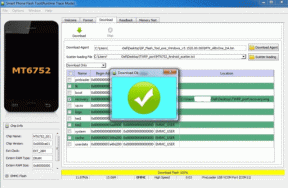

![Einfache Methode zum Rooten von Infinix Smart 2 Pro mit Magisk [Kein TWRP erforderlich]](/f/e16a4fb143a5b0595d5df6fa4e0e90fb.jpg?width=288&height=384)